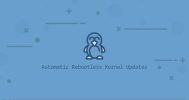IPv6 معمولا به طور پیش فرض در سیستمهای اوبونتو فعال است. با این حال، اگر هنوز فعال نشده، میتوانید IPv6 را در اوبونتو به صورت دستی با ویرایش فایلهای پیکربندی مانند فایل etc/sysctl.conf/ و غیرفعال کردن تنظیمات موجود disable_ipv6 از طریق تغییر مقدار به ۰ با دسترسی root فعال کنید. تغییر IPv4 به IPv6 که آخرین نسخه آیپی است، گامی مهم برای تقویت اتصال آنلاین و بهبود امنیت و عملکرد است.
سرور اوبونتو خود را با فعال کردن IPv6 ارتقا دهید تا اطمینان حاصل شود که سرور لینوکس شما برای چشم انداز اینترنت در حال تکامل و سازگاری با آخرین استانداردهای شبکه آماده میشود.
الزامات قبل از فعال کردن IPv6
- سرور اوبونتو بهینه شده با نسخههای مدرن اوبونتو (۰۴ و بالاتر)
- امتیازات root برای ویرایش فایلهای پیکربندی
- بررسی اینکه سیستم از IPv6 پشتیبانی میکند و اینکه آیا IPv6 فعال است (با اجرای دستور ifconfig | grep inet6)
- مطمئن شوید که ISP شما از IPv6 پشتیبانی میکند
- با ابزارهای پیکربندی شبکه مانند NetworkManager یا Netplan آشنا شوید.
- اطمینان حاصل کنید که سرورهای DNS شما از IPv6 پشتیبانی میکنند.
آموزش فعال کردن IPv6 در اوبونتو
برای فعال کردن IPv6 در سیستمهای اوبونتو به صورت دستی، مراحل زیر وجود دارد:
-
ویرایش فایلهای پیکربندی:
برای راه اندازی IPv6 در سیستمهای اوبونتو، میتوانید دو فایل پیکربندی اصلی را تغییر دهید:
-
ویرایش etc/sysctl.conf/
پس از ورود به سرور اوبونتو به عنوان کاربر root، فایل etc/sysctl.conf/ را که نقش مهمی در کنترل پارامترهای کرنل دارد، با یک ویرایشگر متن (به عنوان مثال ویرایشگر Vim) ویرایش کنید:
vim /etc/sysctl.conf
اگر IPv6 قبلا فعال شده است، باید به دنبال خط حاوی تنظیمات disable_ipv6 باشید (در صورت وجود)، و اگر خط حاوی net.ipv6.conf.all.disable_ipv6 روی مقدار ۱ تنظیم شده است، آن را به ۰ تغییر دهید.
اما اگر این خطوط وجود نداشت، خطوط زیر را در انتهای فایل etc/sysctl.conf/ اضافه و تغییرات را ذخیره کنید تا IPv6 در سرور اوبونتو فعال شود:
net.ipv6.conf.default.disable_ipv6 = 0
net.ipv6.conf.all.disable_ipv6 = 0
net.ipv6.conf.lo.disable_ipv6 = 0
-
ویرایش etc/network/interfaces/ (فایل رابطهای شبکه):
میتوانید etc/network/interfaces/ (برای نسخههای قدیمیتر اوبونتو) یا فایل Netplan YAML مربوطه (برای نسخههای مدرن اوبونتو) را با استفاده از یک ویرایشگر متن (مانند Vim) ویرایش کنید:
vim /etc/network/interfaces
بنابراین، خط پایین را زیر بلوک پیکربندی رابط شبکه خود اضافه کنید:
iface eth0 inet6 static
pre-up modprobe ipv6
address IPv6-IP-Address
netmask 64
gateway IPv6-IP-Gateway-Address
توجه: آدرسهای IPv6 مورد نظر و جزئیات IPv6 Ubuntu را در دستور قبلی جایگزین و تغییرات را در فایل ذخیره کنید.
توجه: قبل از ایجاد تغییرات در فایل پیکربندی رابط شبکه، یک نسخه بکاپ از فایل تهیه کنید.
-
ریستارت سرویس شبکه:
پس از ویرایش فایل های پیکربندی، سرویس شبکه را مجددا راه اندازی کنید تا تغییرات اعمال شوند:
sudo systemctl restart networking
-
تایید:
برای بررسی اینکه آیا یک آدرس IPv6 اختصاص داده شده است، دستور زیر را اجرا کنید:
ifconfig | grep inet6
یا
ip a | grep inet6
اگر خروجی نشان می دهد که آدرس با fe80: شروع میشود، به این معنی است که IPv6 با موفقیت در سیستم لینوکس شما فعال شده است.
چرا IPv6 را فعال کنیم؟
IPv6 که جدیدترین نسخه IP است، برای رفع محدودیتهای IPv4 توسعه یافته است.
همه دستگاه های هوشمند با اتصال به اینترنت برای برقراری ارتباط با دستگاه های دیگر به چندین آدرس IP نیاز دارند.
IPv6 با ارائه فضای آدرس بزرگتر، عملکرد بهبود یافته، امنیت افزایش یافته و سازگاری با آخرین فناوریها و خدمات اینترنتی، تمایز قابل توجهی با IPv4 ایجاد میکند. مزایای اصلی IPv6 عبارتند از:
- استفاده از آدرس آیپی ۱۲۸ بیتی
- فضای آدرس به میزان قابل توجهی در مقایسه با IPv4 افزایش یافته است
- پشتیبانی از IPsec
- مسیریابی کارآمد و کاهش تاخیر
- ساده سازی تنظیمات شبکه با حذف NAT
- پشتیبانی از پیکربندی خودکار
- ارائه گزینهها و برنامه های افزودنی انعطاف پذیر
- احراز هویت داخلی
- آینده نگری (Future-Proofing)
- Multicasting بهتر
خرید سرور مجازی در پنج موقعیت جغرافیایی ایران، ترکیه، هلند، آلمان و آمریکا با قابلیت تحویل آنی در پارسدو فراهم است.
آموزش غیرفعال کردن IPv6 در اوبونتو
ممکن است به دلایلی مانند مشکلات سازگاری با شبکه، عیبیابی و دیباگ، بهینهسازی منابع و غیره تصمیم بگیرید IPv6 را در سیستم اوبونتو غیرفعال کنید. با این حال، به طور کلی توصیه می شود که آن را برای مزایای فعال کردن IPv6 فعال نگه دارید.
روشهای مختلفی برای غیرفعال کردن IPv6 در سیستم اوبونتو وجود دارد، در ادامه دستورالعملهای گام به گام برای غیرفعال کردن IPv6 در اوبونتو آورده شده است:
-
استفاده از Sysctl.conf
از طریق این روش میتوانید IPv6 را تا ریبوت بعدی (به طور موقت) با ویرایش فایل Sysctl.conf غیرفعال کنید.
بنابراین، ترمینال را باز نموده و فایل Sysctl.conf را با استفاده از ویرایشگر متن دلخواه (مانند nano) با امتیازات sudo ویرایش کنید:
sudo nano /etc/sysctl.conf
خطوط زیر را در انتهای فایل اضافه کنید:
net.ipv6.conf.all.disable_ipv6=1
net.ipv6.conf.default.disable_ipv6=1
net.ipv6.conf.lo.disable_ipv6=1
با فشار دادن Ctrl+O فایل را در ویرایشگر نانو ذخیره کرده و از فایل خارج شوید.
اعمال تغییرات با تایپ کردن:
sudo sysctl -p
می توانید مطمئن باشید که IPv6 در سیستم اوبونتو شما غیرفعال است.
-
با استفاده از دستور sysctl
راه دیگر برای غیرفعال کردن IPv6 در اوبونتو دستور sysctl است. برای غیرفعال کردن IPv6 دستورات زیر را در سیستم اوبونتو اجرا کنید:
sudo sysctl -w net.ipv6.conf.all.disable_ipv6=1
sudo sysctl -w net.ipv6.conf.default.disable_ipv6=1
sudo sysctl -w net.ipv6.conf.lo.disable_ipv6=1
این دستورات بلافاصله IPv6 را در سیستم اوبونتو غیرفعال میکند. با این حال، پس از ریبوت، این تغییرات باقی نمیماند.
توجه: برای تایید اینکه IPv6 در سرور اوبونتو شما غیرفعال است، از دستور زیر استفاده کنید:
ip a
خروجی نباید شامل هیچ ورودی IPv6 باشد.
توجه: پس از غیرفعال کردن IPv6 در سرور اوبونتو با ویرایش فایل Sysctl.conf، میتوانید تنظیمات را برای غیرفعال ماندن IPv6 پس از ریبوت تغییر دهید. برای انجام این کار، با دسترسی root، فایل etc/rc.local/ را ایجاد کنید که شامل خطوط زیر است تا به صورت دستی پارامترهای کرنل را از فایل پیکربندی sysctl خود بخوانید:
#!/bin/bash
# /etc/rc.local
/etc/sysctl.d
/etc/init.d/procps restart
exit 0
سپس با استفاده از دستور chmod فایل را قابل اجرا کنید:
sudo chmod 755 /etc/rc.local
-
استفاده از GRUB
ویرایش فایل پیکربندی GRUB راه دیگری برای غیرفعال کردن IPv6 سرور اوبونتو است. GRUB فرآیند بوت را مدیریت نموده، از طریق این روش، IPv6 را در سرور اوبونتو با تغییر آرگومانهای بوت به طور دائم غیرفعال میکنید. در ادامه دستورالعملهایی برای انجام این کار وجود دارد:
ترمینال را باز کنید و فایل پیکربندی GRUB (/etc/default/grub) را با ویرایشگر متن (مثل نانو) با امتیازات administrator ویرایش کنید:
sudo nano /etc/default/grub
خطی را پیدا کنید که با GRUB_CMDLINE_LINUX_DEFAULT و GRUB_CMDLINE_LINUX شروع میشود، خط را با افزودن پارامتر ipv6.disable=1 به انتهای این خط ویرایش کنید:
GRUB_CMDLINE_LINUX_DEFAULT="quiet splash ipv6.disable=1"
GRUB_CMDLINE_LINUX="ipv6.disable=1"
فایل را با فشار دادن کلیدهای Ctrl+O ذخیره کرده و از ویرایشگر متن خارج شوید.
پیکربندی GRUB را با اجرای دستور زیر به روز کنید:
sudo update-grub
برای اعمال تغییرات سرور را ریبوت کنید
sudo reboot
توجه: توصیه می شود IPv6 را در سیستم اوبونتو خود به دلیل مزایای ارزشمند آن فعال کنید. علاوه بر این، غیرفعال کردن IPv6 ممکن است باعث مشکلات سازگاری با برخی از سرویسها شود.
چگونه میتوانم آدرس IPv6 خود را در لینوکس ببینم؟
برای پیدا کردن آدرس IPv6 خود در یک سیستم لینوکس، دستور زیر را اجرا کنید:
ip addr show
یا
ifconfig | grep inet6
به دنبال پارامتر inet6 در خروجی بگردید تا تمام آدرسهای IPv6 اختصاص داده شده به رابطهای شبکه خود را بیابید.
آیا IPv6 سرعت اینترنت را افزایش میدهد؟
IPv6 به دلیل ساختار سادهتر و وابستگی کمتر به NAT، سرعت را بهبود میبخشد. با این حال، افزایش سرعت واقعی به زیرساخت و شرایط شبکه بستگی دارد.
نتیجه
با فعال کردن IPv6 در سرور اوبونتو، میتوانید از فضای آدرس بسیار بزرگتر، مسیریابی بهبودیافته و اتصال سرتاسر بهینه بهره ببرید و گام مهمی برای سازگاری با استانداردهای فعلی و آینده اینترنت بردارید. پس از فعال کردن IPv6 در سرور اوبونتو ، مطمئن شوید که فایروال و سرور DNS شما برای مدیریت آدرسهای IPv6 پیکربندی شدهاند. اگر در سیستم اوبونتو با مشکلی در ارتباط با IPv6 مواجه هستید، بررسی log ها در var/log/ میتواند به شما در رفع مشکلات کمک کند.